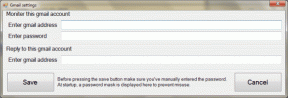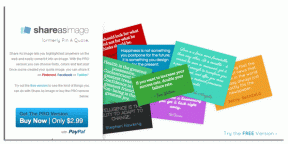Como acompanhar sua lista de tarefas no Mac com Ding
Miscelânea / / February 11, 2022
Listas de tarefas tendem a ficar cada vez mais complicados. Se houver listas com cores diferentes, conjuntos de marcas de seleção e prioridades e todas essas opções, isso pode ser bastante avassalador se tudo o que um usuário desejasse fosse uma simples lista de tarefas para acompanhar o que ele precisa fazer. Inicialmente, foi assim que me deparei Ding, e eu não olhei para trás desde então. Ding é um widget que você pode instalar no painel do seu Mac e permite que você verifique e ajuste sua lista de tarefas a partir do seu painel.
Recentemente escrevi um tutorial sobre como adicionar widgets ao painel do seu Mac, caso você prefira um conjunto de instruções mais abrangente.
Vamos ver como começar com esta ferramenta.
Vá até a página de Ding para baixar o ferramenta.
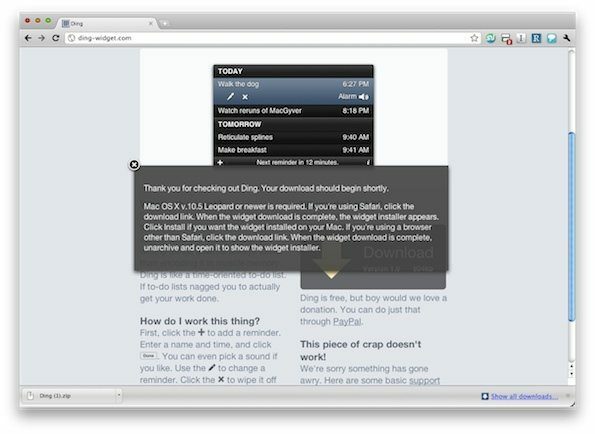
Extraia o arquivo .zip. Dê um duplo clique no extrato .wdgt Arquivo.
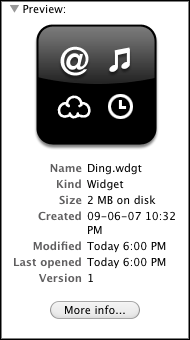
Selecione Instalar e um novo widget aparecerá no seu Painel.
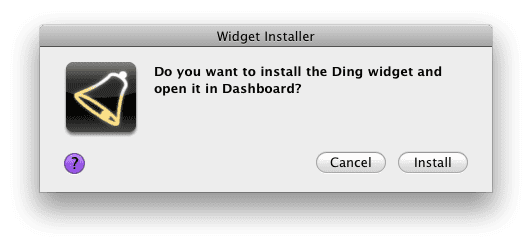
A interface do Ding é bastante simples. Digite o que você precisa fazer no Que? campo, e quando você precisa fazê-lo no
Quando? campo. Você pode digitar uma data específica, como 22 de abril de 2012, ou simplesmente um dia da semana se for na semana seguinte. Você também pode inserir um horário específico para fazê-lo, ou Ding irá notificá-lo ao mesmo tempo em que estiver certo quando você o inserir, por padrão.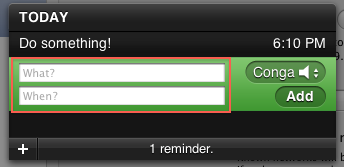
Seu evento aparecerá assim quando você terminar de configurá-lo.
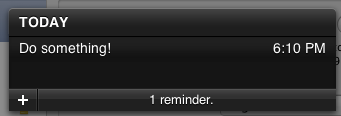
Clicar no evento permitirá que você o edite ou exclua. Clique no ícone de lápis para editá-lo ou no ícone de cruz para excluí-lo.
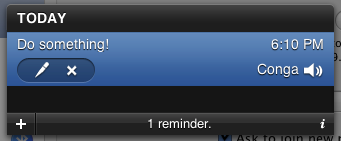
Clicando no eu no canto inferior direito permitirá que você ajuste as preferências de Ding. Um recurso essencial que tive que ativar foi Rosnar integração. Em vez de simplesmente soar um alarme na hora, uma notificação também será exibida para que você saiba exatamente o que precisa fazer sem precisar abrir o Dashboard para verificar.
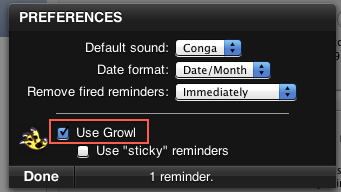
Aqui está um exemplo de Ding usando Growl.
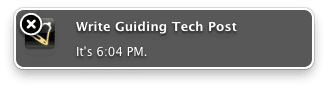
Ding é um aplicativo bastante simples e definitivamente adequado para usuários minimalistas de Mac que desejam acesso rápido à sua lista de tarefas. Basta verificar seu painel sempre que quiser ver o que você precisa fazer!
Se você preferir um aplicativo em nuvem com mais recursos, confira Fluxo de trabalho. Se você é usuário de Mac e quer saber mais sobre produtividade, confira estes 5 truques de produtividade iCal.
Última atualização em 02 de fevereiro de 2022
O artigo acima pode conter links de afiliados que ajudam a dar suporte ao Guiding Tech. No entanto, isso não afeta nossa integridade editorial. O conteúdo permanece imparcial e autêntico.